双频无限路由器越来越普及,越来越多的手机、平板电脑、也宣布支持双频段介入无限网络,其中ac1750双频无限路由器是其中的很重要的一种,现在小编就教大家怎么设置。

1、接好无线路由器之后需要检查是否通电,无线路由器是否正常亮灯运行。

2、检查无误后,查看路由器底部标牌说明,打开浏览器输入路由器IP,然后按ENTER进入,这个时候弹出一个对话框,需要输入帐户名和密码,在路由器的后面会有的,一般情况下都是:帐户名:admin密码:admin,不过也可以自由设置。
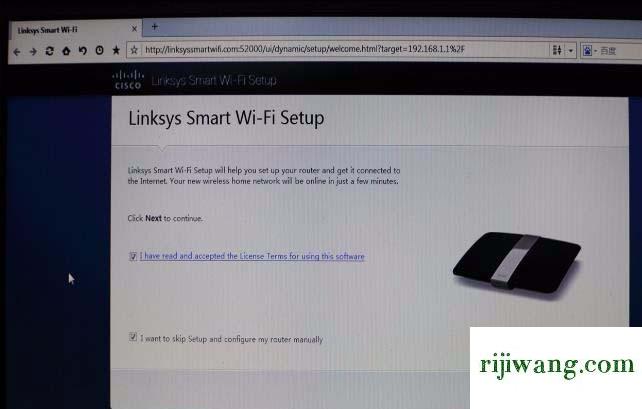
3、按照路由器背后的账户密码输入登录后,就可以登陆到路由器的设置页面了。
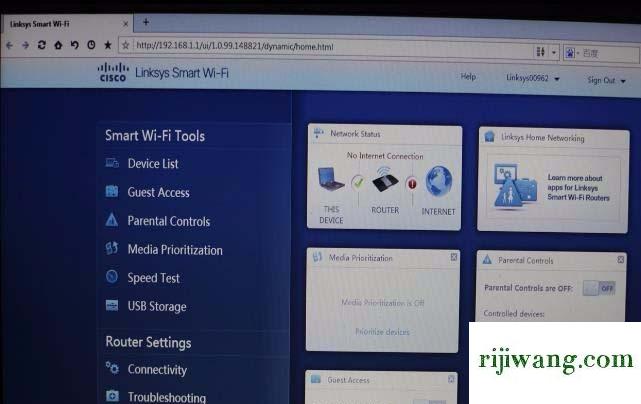
4、点击页面的设置向导,按照它的要求一步步进行。
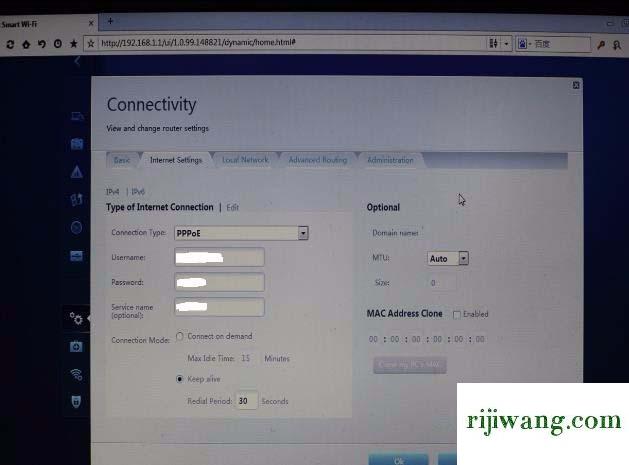
5、点击下一步,进入到账号密码设置,这个账号密码是当前网络上网的账号密码,如果不知道,可以咨询网络运营商。
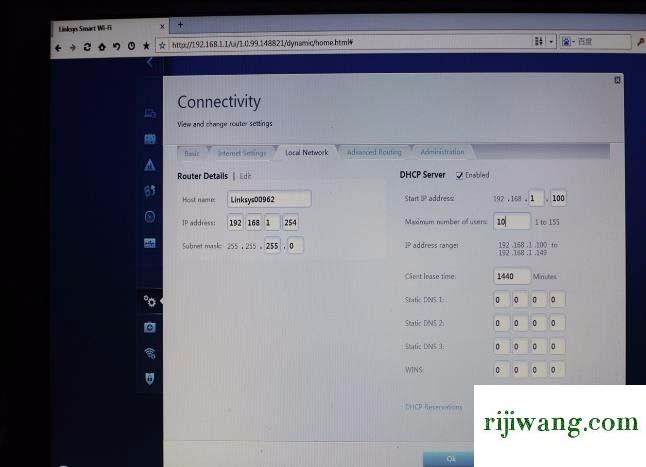
6、设置好上网的账号密码之后就是无线上网的功能设置了,设置WIFI名称和WIFI密码,建议密码不要设置过于简单,容易被人破解,并且加密方式采用系统推荐就可以。
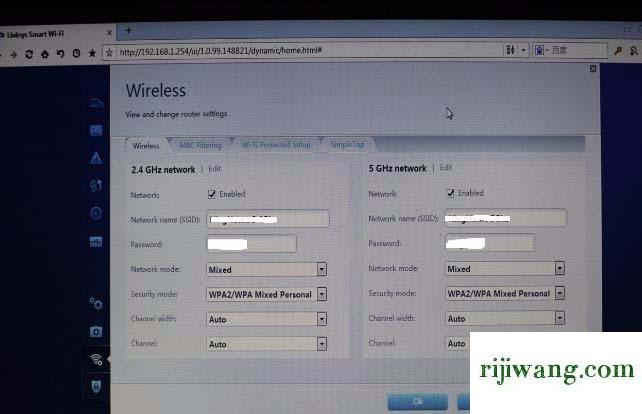
7、点击完成,重启路由器,就好了。


